L'onglet Statistiques [Statistic] propose différentes méthodes d'analyse statistique.
Sélectionnez un type de statistique :
-> A droite, le diagramme et le tableau sont affichés.
L'affichage des colonnes sous le graphique dépend du type de statistique sélectionné.
Dans la zone de dialogue Colonnes [Columns], affichez ou masquez les colonnes souhaitées.
Effectuez des ajustements dans la zone de dialogue Restreindre [Restrict].
Les différentes zones de dialogue et les boutons
Statistiques sélectionnées [Selected statistic]
Affectation par produit [Usage by product]
Les statistiques d'occupation par produit [Usage by product] montrent, pour tous les produits disponibles, les licences flottantes maximales disponibles et le nombre maximal d'occupations pendant la période définie. Si le nombre de licences occupées (flottantes) [In use (floating)] est très proche du nombre de licences disponibles, il faut penser à augmenter la capacité, même si aucun rejet n'a encore eu lieu actuellement. Voir également les types de statistiques Rejets par produit [Rejections by product], Rejets par utilisateur [Rejections by user] et Rejets par ordinateur [Rejections by computer].
Ce type de statistiques est particulièrement adapté aux analyses sur une longue période (mois, année).


Occupé (floating) [In use (floating)]:
Sous Occupé (floating) [In use (floating)], la valeur la plus élevée jamais rencontrée dans la période définie est affichée.

Occupé (réservé) [In use (reserved)]:
Les licences réservées sont un sous-ensemble des licences flottantes [In use (floating)].
L'onglet Emprunter [Checkouts] permet de déterminer administrativement si les utilisateurs peuvent extraire/emprunter des licences flottantes. Vous trouverez des informations détaillées à ce sujet sur Section 1.5.4.6, « Page d'onglet "Emprunter ».
L'emprunt se fait dans le module correspondant sous ? -Menu -> Licences [Licenses] (F9) -> Onglet Checkout. Voir Section 5.5.1.5, « Page d'onglet "Checkout ».
Dans ce cas, la quantité de licences flottantes disponibles est réduite pour la période d'emprunt préalablement déterminée.
Ainsi, une licence de floating peut être "réservée" pour une durée déterminée, par exemple lors d'un voyage.

Occupé (total) [Used (sum)]: Correspond à Occupé (flottant) [In use (floating)]. Activité par produit [Activity per product]
Ce type de statistiques convient particulièrement bien pour des périodes plus courtes, c'est-à-dire par exemple de 7h00 à 12h00 un jour donné. Il permet de voir à quel point la fluctuation est importante par rapport à un produit donné. Un taux de fluctuation élevé confirme que le choix des licences flottantes est le bon.
Les occupations [License pulls] et les libérations [Shares] comptent les événements survenus au cours d'une période donnée. Si la période d'analyse est mal choisie (par exemple de 8h00 à 12h00) alors que le travail commence à 7h00 (c'est maintenant que les licences sont occupées), les libérations peuvent être supérieures aux occupations.

Les événements individuels des occupations de licence sont comptés.

Les événements individuels d'une libération de licence sont comptabilisés.

Les rejets ne se produisent que lorsqu'il n'y a plus de licence disponible au moment de la demande.
Si des rejets se produisent, le nombre de licences flottantes devrait être augmenté.
Activité par utilisateur [Activity per user]
Analyse du comportement des utilisateurs individuels. Beaucoup de rejets ? Fluctuation importante des occupations et des validations ?

Les événements individuels des occupations de licence sont comptés.

Les événements individuels d'une libération de licence sont comptabilisés.

Les rejets ne se produisent que lorsqu'il n'y a plus de licence disponible au moment de la demande.
Si des rejets se produisent, le nombre de licences flottantes devrait être augmenté.
Activité par ordinateur [Activity per host]
Objectif d'analyse similaire à celui de "l'activité par utilisateur". Intéressant lorsque les utilisateurs travaillent sur différents postes de travail.

Les événements individuels des occupations de licence sont comptés.

Les événements individuels d'une libération de licence sont comptabilisés.

Les rejets ne se produisent que lorsqu'il n'y a plus de licence disponible au moment de la demande.
Si des rejets se produisent, le nombre de licences flottantes devrait être augmenté.
Rejets par produit [Rejections by product]

Les rejets ne se produisent que lorsqu'il n'y a plus de licence disponible au moment de la demande.
Les rejets montrent que le nombre de licences flottantes devrait être augmenté.
Rejets par utilisateur [Rejections by user]

Les rejets ne se produisent que lorsqu'il n'y a plus de licence disponible au moment de la demande.
Les rejets montrent que le nombre de licences flottantes devrait être augmenté.
Rejets par ordinateur [Rejections by computer]

Les rejets ne se produisent que lorsqu'il n'y a plus de licence disponible au moment de la demande.
Les rejets montrent que le nombre de licences flottantes devrait être augmenté.
Utilisation par produit [Usage by product]
Combien d'utilisateurs et/ou d'ordinateurs différents utilisent quel produit ?
Le nombre d'ordinateurs est-il supérieur à celui des utilisateurs ? Cela montre qu'il y a des utilisateurs qui changent de poste de travail.
Afficher la légende [Show legend]
Si cette option est activée, la légende est également affichée dans le diagramme (également dans l'impression le cas échéant).
Afficher sous forme de graphique linéaire [Show as line graph]:
Change l'affichage du diagramme à barres en diagramme linéaire.
Les colonnes correspondantes s'affichent en fonction des statistiques sélectionnées.
Cachez les colonnes inutiles en décochant la case.
Filtrez ici par : date de début [Start date], date de fin [End date], produits [Products], utilisateurs [User], calculatrice [Computer]
Sélectionnez les valeurs souhaitées à l'aide de la zone de liste. Pour les produits [Products], les utilisateurs [User] et les calculatrices [Computer], vous pouvez sélectionner autant de valeurs que vous le souhaitez à l'aide des cases à cocher.
Après avoir effectué des modifications, veuillez cliquer sur le bouton .
À droite des options de paramétrage s'affichent le graphique et la vue en tableau.
Ce bouton vous permet d'imprimer le résultat de l'analyse statistique.
Ce bouton vous permet d'exporter les données de l'analyse statistique dans un fichier CSV, afin de pouvoir éventuellement traiter les données dans d'autres programmes.
"Product","Rejections" "PSVBSCUSTO-IN-SW-IN-1F",18 "PSDEVCUST-_ALL-SW-WI-1F",3 "PSPROF-STL-SW-WI-1D",3 "PDSTD-_ALL-SW-WI-1F",2 "ECATDEVPRT-_ALL-SW-WI-1F",1 "PSGEO-CAT4-SW-UX-1D",1


![Exemple : rejets par produit [Rejections by product]](https://webapi.partcommunity.com/service/help/latest/pages/fr/3dfindit/doc/resources/img/img_8bf6bcbdeced4d8aa3c1470e40cae18f.png)
![[Remarque]](https://webapi.partcommunity.com/service/help/latest/pages/fr/3dfindit/doc/images/note.png)

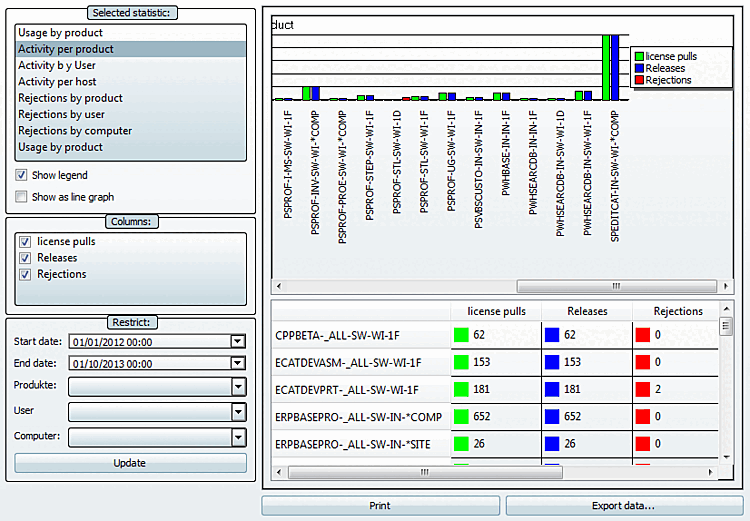

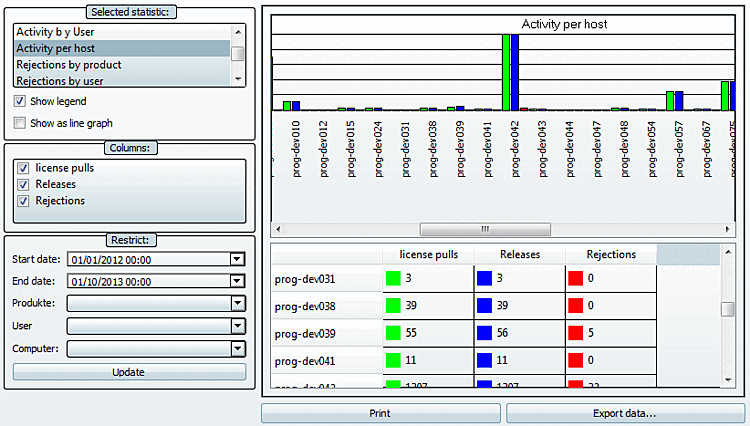
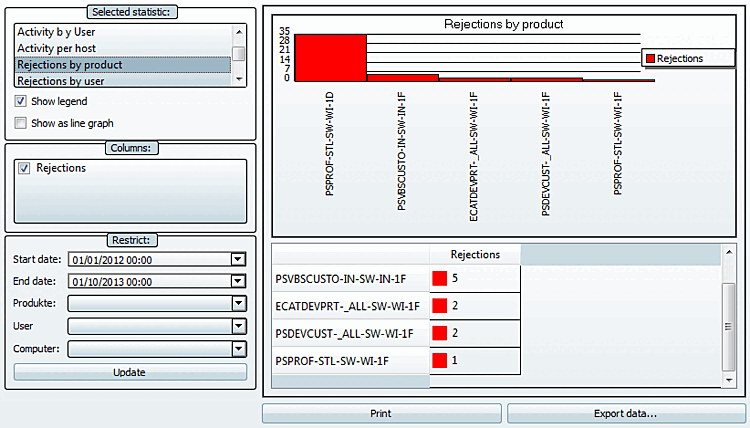

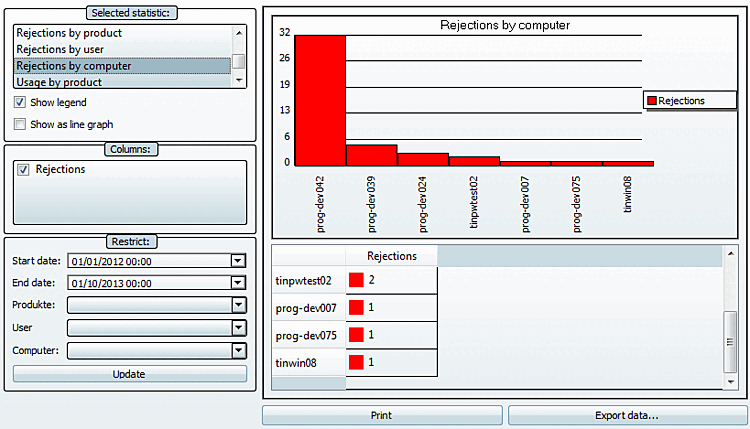
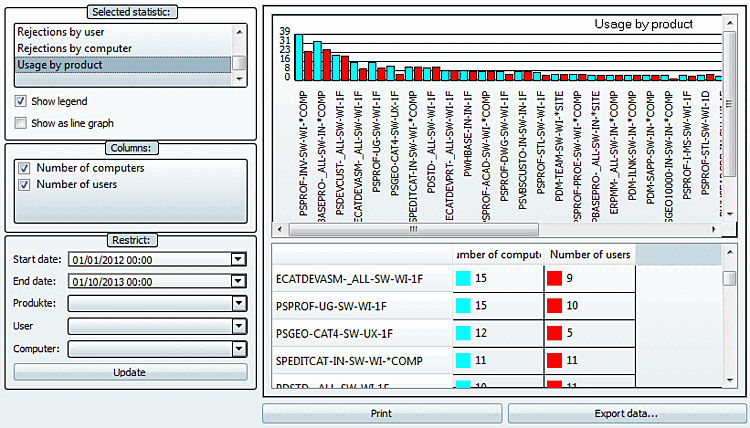


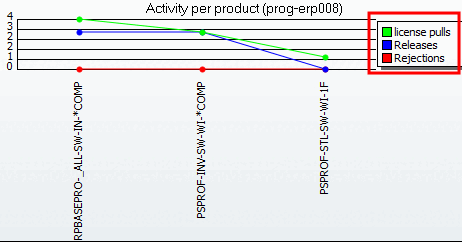
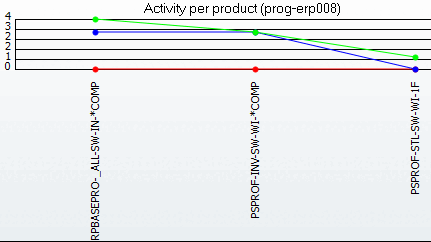
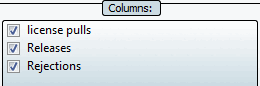
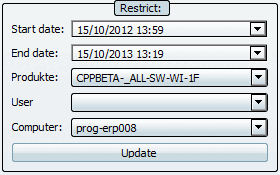
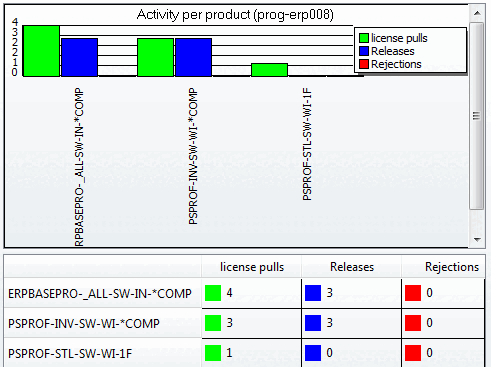
![Aperçu avant impression [Print preview]](https://webapi.partcommunity.com/service/help/latest/pages/fr/3dfindit/doc/resources/img/img_0cf39273e2ea46a9933d02943f78d7fe.png)